Come attivare la modalità di lettura di Safari su iPhone e iPad
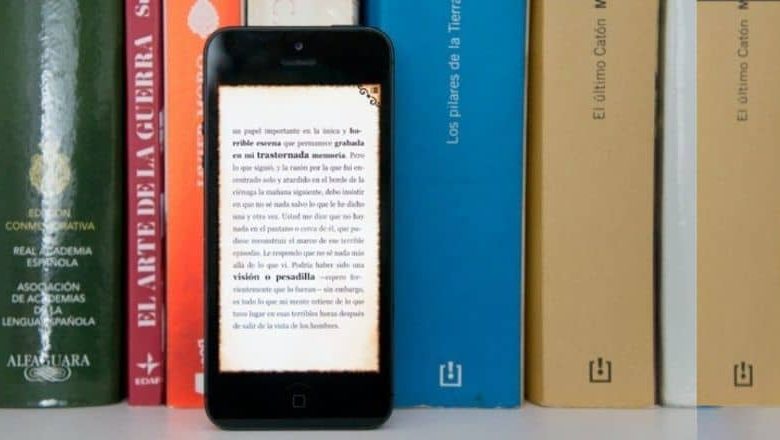
Questo servizio ha un’interfaccia di navigazione veloce ed esclusiva, nonostante il fatto che la sua quota di mercato non sia così elevata rispetto ad altri browser web oggi. Naturalmente, questo non è un impedimento per gli utenti a godere dei vantaggi dell’utilizzo di questo browser.
Safari offre invece diverse opzioni e strumenti che aiutano gli utenti a svolgere qualsiasi attività in modo molto più dinamico. Un esempio è l’ attivazione della modalità di lettura di Safari su iPhone e iPad. Quindi, se ancora non sai come eseguire questo processo, non preoccuparti perché di seguito ti spiegheremo passo dopo passo come puoi ottenerlo.
Come attivare la modalità di lettura di Safari su iPhone e iPad?
![]()
In un mondo in cui i principali media di distribuzione di contenuti utilizzano testi sotto forma di articoli per pubblicizzare notizie e informazioni di interesse per il pubblico o il consumatore, è fondamentale utilizzare piattaforme di lettura.
È così che Safari ha sviluppato alternative per fornire ai suoi utenti una fonte di lettura vicina. Tenendo conto che il motivo principale per cui è stato implementato lo strumento «modalità lettura» in iPhone e dispositivi elettronici Apple è legato alla fastidiosa situazione in cui un utente scivola accidentalmente sul dispositivo e perde il filo di ciò che stava leggendo. Se vuoi puoi sincronizzare facilmente i tuoi libri da iPhone a iPad.
Alcune delle funzioni che sono incorporate in questo strumento includono la centralizzazione esclusiva del testo, eliminando altri tipi di materiale come immagini o collegamenti ad altre pagine. Inoltre, sullo sfondo vengono aggiunti vari colori che rendono il processo di lettura molto più semplice.
Passaggi per attivare la modalità di lettura di Safari su iPhone o iPad
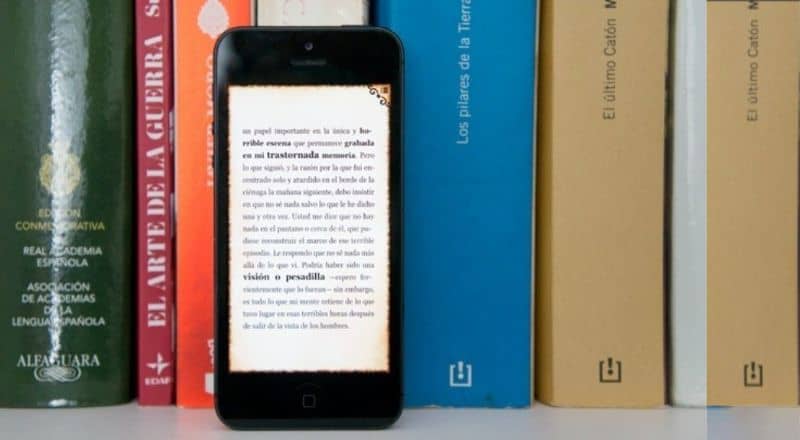
C’è la possibilità di regolare la modalità di lettura manualmente o utilizzando una configurazione precedente nel browser. In questo modo questa funzione si attiverà automaticamente all’ingresso in una pagina web.
Per attivare automaticamente la modalità di lettura, possiamo inizialmente entrare nella scheda principale del browser e scrivere nel pannello di ricerca il nome o l’URL della pagina web in cui vogliamo leggere.
Tocca il menu delle impostazioni e della configurazione situato nell’angolo superiore dello schermo sul sito web. Una volta dentro, scorri verso il basso il menu e seleziona «impostazioni sito web». Ti imbatterai in un’icona delle impostazioni che può essere applicata alla pagina web in questione. È possibile attivare l’opzione «versione desktop» facendo clic sul pulsante del dispositivo di scorrimento.
Puoi anche selezionare l’opzione «usa il lettore automaticamente». E quindi non dover eseguire ripetutamente il processo. Se il sito web lo garantisce, ci sono altri strumenti che puoi attivare, come la fotocamera, il microfono e persino la posizione.
Perché utilizzare il browser Web Safari per accedere a Internet?
Secondo gli studi sui prodotti informatici condotti a metà di quest’anno, l’interfaccia del browser Web Safari è molto più veloce sui sistemi operativi Mac e Windows. Include anche strumenti di ricerca e impostazioni associate alla pagina web che possono essere utili. L’ideale è avere questo browser aggiornato all’ultima versione
Nonostante la quota di mercato di questa piattaforma non sia così elevata rispetto ad altri browser, ciò non costituisce un impedimento al corretto funzionamento del servizio e anche la sua velocità notarile potrebbe essere correlata a questo.
Un altro dei suoi punti a favore è che poiché funziona come motore di ricerca per Apple Corporation, funziona da reti wireless che raramente o mai hanno presentato guasti nel servizio.
Potrebbe anche interessarti, Come installare facilmente le estensioni del browser Safari su iPad



